Dans le traitement d'image, la fidélité des couleurs exacte joue un rôle crucial, notamment lorsque tu travailles avec plusieurs prises de vue réalisées dans des conditions d'éclairage différentes. Le Farbaufnehmer dans Camera Raw te permet de mesurer des valeurs de couleur précises et d'ajuster tes couleurs en utilisant ces valeurs. Dans ce guide, je vais te montrer comment utiliser le Farbaufnehmer de manière efficace pour optimiser ton traitement d'image.
Principales conclusions
- Le Farbaufnehmer est un outil utile pour la mesure et l'ajustement des couleurs.
- Tu peux extraire les valeurs RGB des couleurs pour obtenir des résultats cohérents dans tes images.
- Avec le Farbaufnehmer, tu peux ajuster la température de couleur et la teinte afin d'améliorer la qualité de l'image.
- En combinant les valeurs, tu peux effectuer des corrections de couleur précises.
Qu'est-ce que le Farbaufnehmer et où le trouver ?
Le Farbaufnehmer est un outil intégré à l'interface de Camera Raw et se trouve à la fin de la barre d'outils. Il ressemble à une pipette ou à une croix et est un instrument important pour déterminer la valeur RGB d'une couleur donnée.

Mesurer les valeurs RGB
Sélectionne le Farbaufnehmer et clique ensuite sur une couleur dans ton image. Par exemple, tu peux cliquer sur un objet rouge. Après avoir cliqué, la valeur RGB, comme 269, 64, 0, s'affiche. Cela te donne une mesure précise que tu peux utiliser pour le traitement ultérieur.
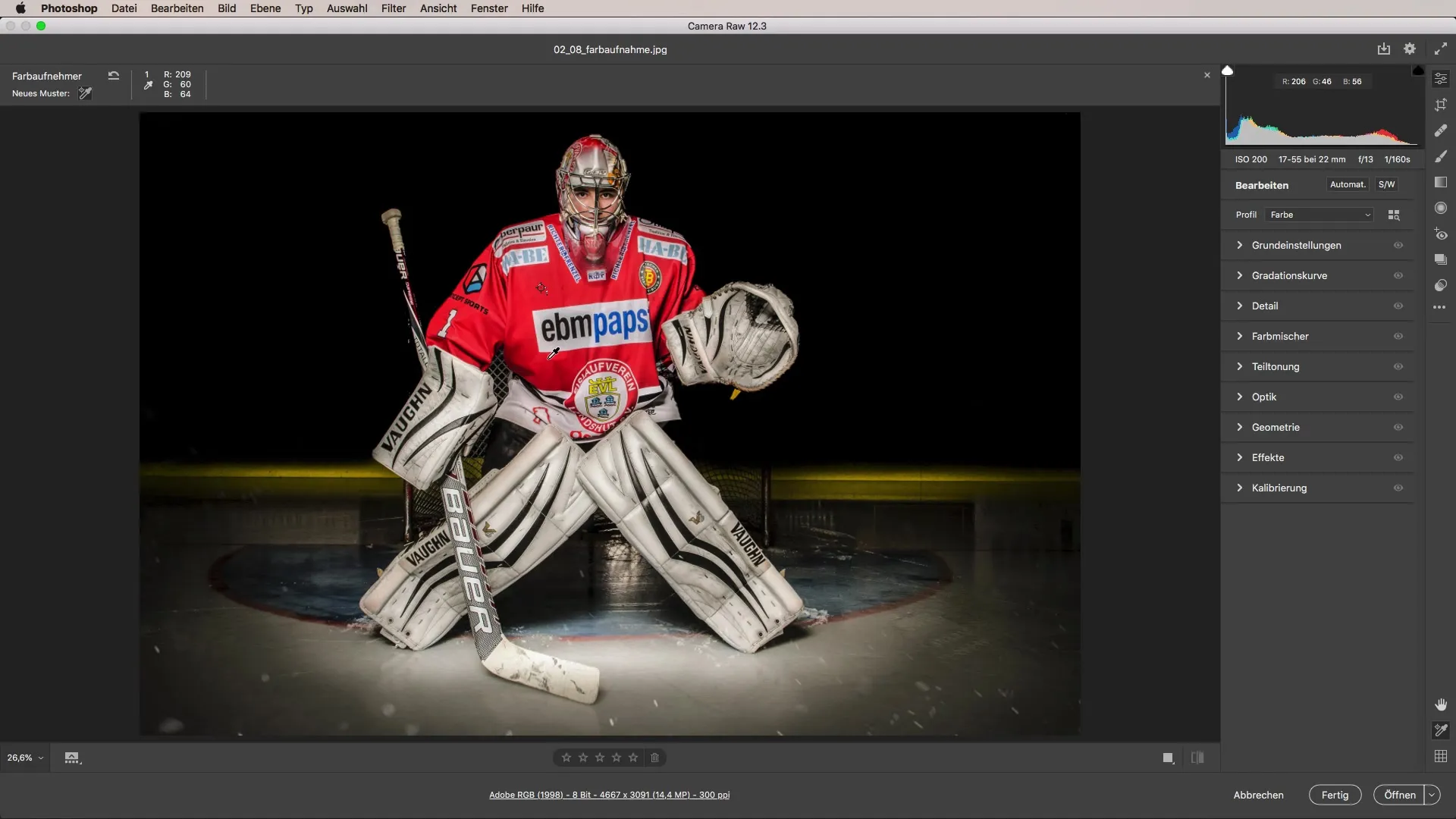
Si tu as fait plusieurs photos et que tu remarques que l'éclairage ou la température de couleur était différente dans chaque image, le Farbaufnehmer peut t'aider à niveler ces différences.
Ajustement des couleurs
Après avoir déterminé les valeurs RGB, tu peux utiliser ces valeurs dans Photoshop pour effectuer des corrections de couleur ciblées. Utilise le pinceau en mode « couleur » pour peindre la couleur sur les zones à ajuster. De cette façon, tu peux obtenir des couleurs identiques dans ton image sans passer trop de temps sur le retouche complexe.
Préciser le balance des blancs
Un autre scénario d'utilisation du Farbaufnehmer est lorsque tu souhaites ajuster une couleur spécifique comme une surface de glace blanche. Clique sur la surface et obtiens la valeur RGB, par exemple 223, 221, 215. Si tu souhaites déplacer la couleur vers le blanc, tu peux le faire en utilisant le réglage de balance des blancs.
Place la pipette près d'un point blanc neutre dans l'image pour voir comment la balance des blancs change. Les valeurs peuvent alors changer, ce qui t'aide à atteindre une teinte plus précise.
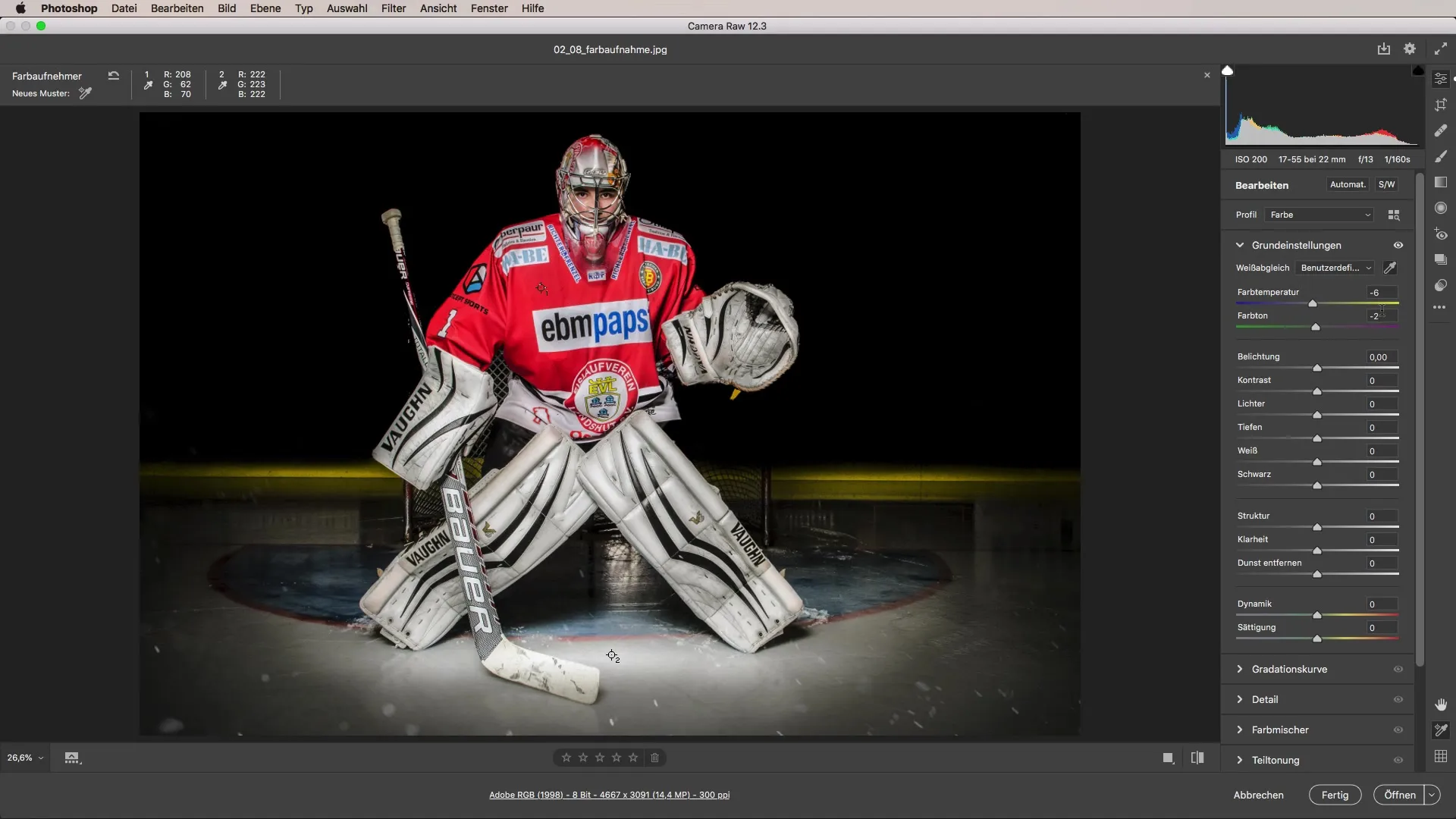
Suivi des changements et ajustements
Après avoir effectué le réglage de balance des blancs, tu peux vérifier à nouveau les valeurs avec le Farbaufnehmer. Cela montre si les ajustements ont réussi. Si la nouvelle valeur est de 219, 219, 219, tu peux effectuer d'autres ajustements pour obtenir un blanc pur.
Déplace le curseur de la température de couleur et de la teinte et continue de mesurer les valeurs. Il est important de noter que tu devras peut-être également ajuster l'exposition pour optimiser la luminosité.
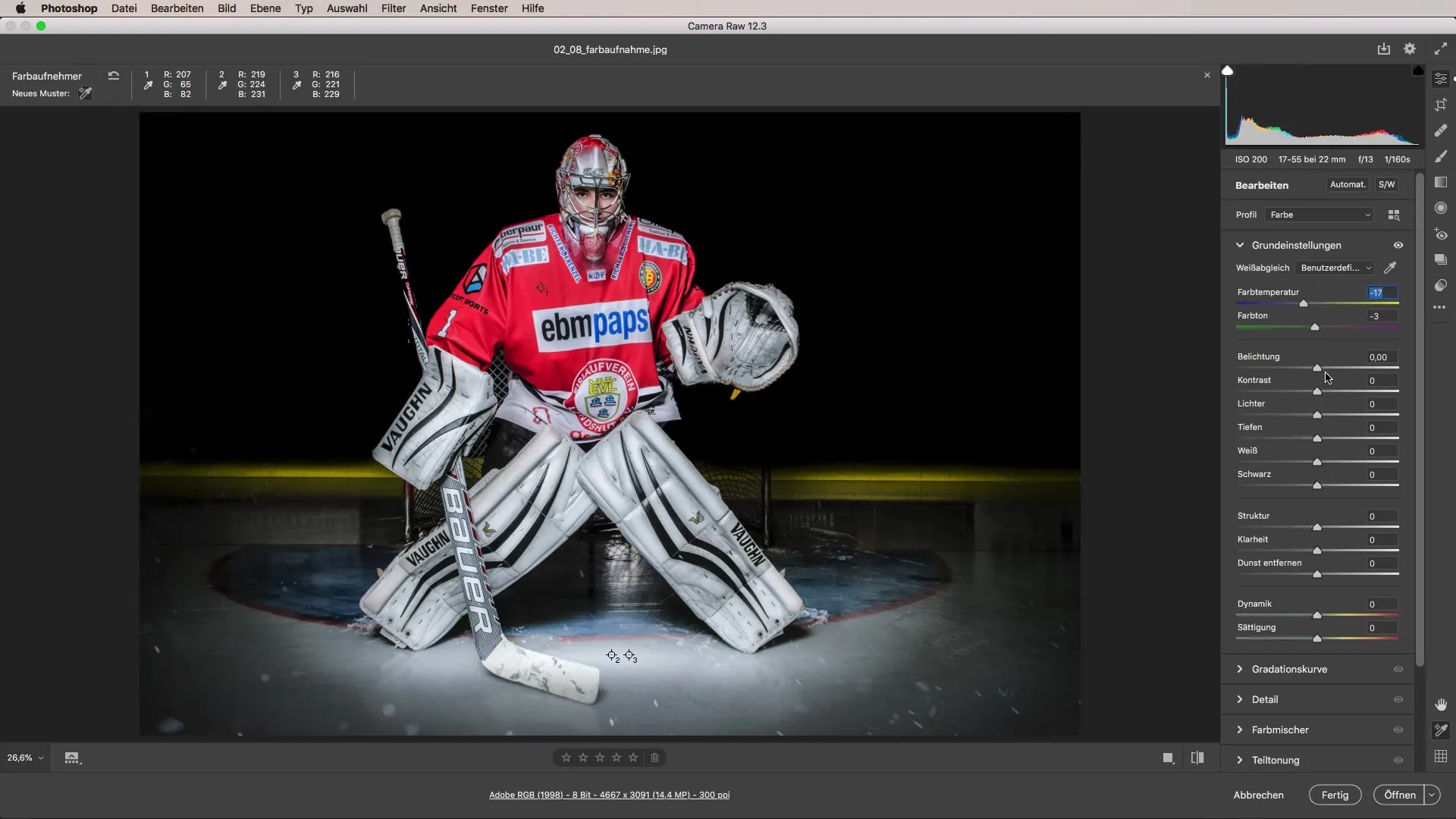
Conclusion
L'utilisation du Farbaufnehmer dans Camera Raw est un moyen efficace de mesurer des valeurs de couleur et de faire des ajustements ciblés. Que tu souhaites harmoniser différentes situations d'éclairage ou peaufiner les couleurs avec précision, le Farbaufnehmer est un outil polyvalent à ta disposition pour élever ta photographie à un niveau supérieur. Expérimente avec les différentes fonctionnalités et obtient des résultats impressionnants dans tes images.
Résumé - Farbaufnehmer dans Camera Raw : Guide étape par étape pour la correction des couleurs
Ce guide te montre comment utiliser le Farbaufnehmer dans Camera Raw pour des corrections de couleurs parfaites. Mesurer, ajuster et obtenir le résultat désiré - avec ces étapes, tu maîtriseras la correction des couleurs.
Questions fréquemment posées
Qu'est-ce que le Farbaufnehmer ?Le Farbaufnehmer est un outil dans Camera Raw qui te permet de mesurer et d'ajuster les valeurs RGB des couleurs.
Comment puis-je utiliser le Farbaufnehmer ?Sélectionne l'outil et clique sur une couleur dans l'image pour déterminer la valeur RGB.
Comment puis-je ajuster les valeurs de couleur ?Utilise les valeurs RGB dans Photoshop et le mode pinceau « couleur » pour effectuer des ajustements ciblés.
Qu'est-ce que la balance des blancs ?La balance des blancs t'aide à obtenir un blanc neutre en ajustant la température de couleur et la teinte.
Comment puis-je améliorer la luminosité de mon image ?Si nécessaire, ajuste l'exposition pour optimiser la luminosité. Expérimente avec les curseurs de la température de couleur et de la teinte pour obtenir le résultat souhaité.


